编辑:quers
2016-09-29 09:44:13
来源于:系统城
1. 扫描二维码随时看资讯
2. 请使用手机浏览器访问:
http://wap.xtcheng.cc/xtjc/13408.html
手机查看
即便是计算机专业人士,也不敢说其没有失误操作,比如不小心将TCP/IP协议卸载了,有些软件在安装时也会对TCP/IP协议进行卸载,TCP/IP协议是网络通讯协议中最基本的协议,如果TCP/IP协议被卸载了,我们就不上网,阅读下文了解Win7手动安装TCP/IP协议的步骤。

操作步骤:
1、右键右下角托盘的网络图标,选择“打开网络和共享中心”;如下图所示:
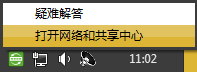
2、打开后找到里面的“更改适配器设置”,如下图所示:
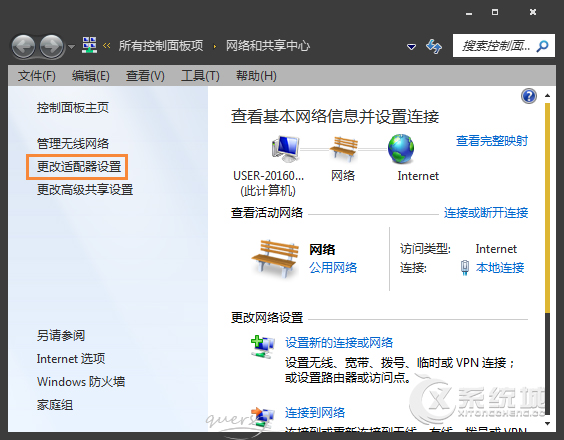
3、选择本地连接并右键打开“属性”,在打开的本地连接属性窗口中点击“常规”选项卡,找到“interne协议“点击“安装”;如下图所示:
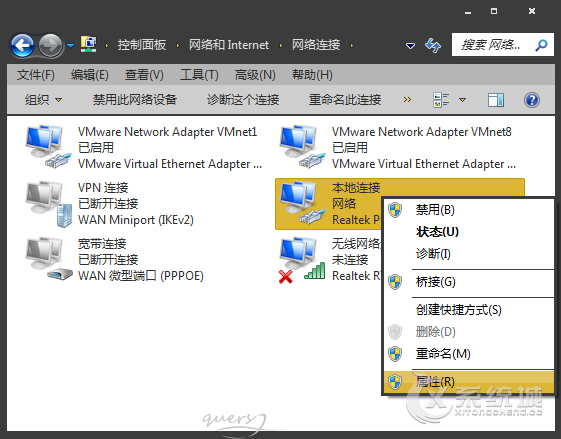

4、然后点击”添加“;如下图所示:
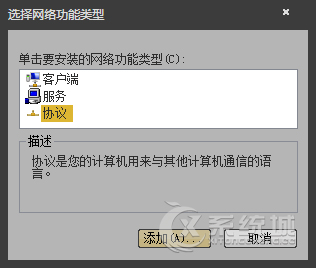
5、选择网络协议界面中,单击“从磁盘安装”。在下方的输入框中输入:C:\WINDOWS\inf ,单击“确定”,将IPv4和IPv6的协议都安装了;如下图所示:
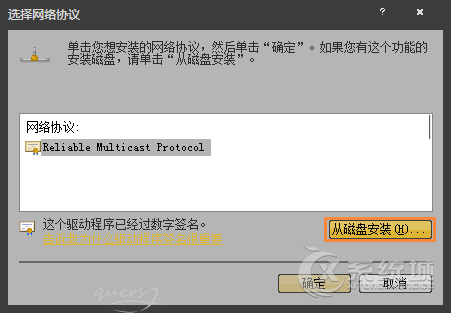
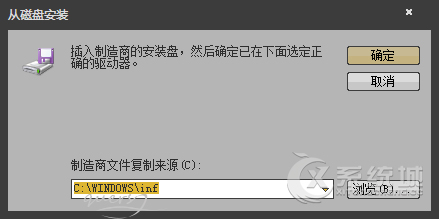
以上便是关于Win7手动安装TCP/IP协议的步骤,用户设置IPv4的时候注意不要再点错了。

微软推出的Windows系统基本是要收费的,用户需要通过激活才能正常使用。Win8系统下,有用户查看了计算机属性,提示你的windows许可证即将过期,你需要从电脑设置中激活windows。

我们可以手动操作让软件可以开机自启动,只要找到启动项文件夹将快捷方式复制进去便可以了。阅读下文了解Win10系统设置某软件为开机启动的方法。

酷狗音乐音乐拥有海量的音乐资源,受到了很多网友的喜欢。当然,一些朋友在使用酷狗音乐的时候,也是会碰到各种各样的问题。当碰到解决不了问题的时候,我们可以联系酷狗音乐

Win10怎么合并磁盘分区?在首次安装系统时我们需要对硬盘进行分区,但是在系统正常使用时也是可以对硬盘进行合并等操作的,下面就教大家Win10怎么合并磁盘分区。